Heim >Software-Tutorial >Computer Software >So verwenden Sie obs – Tutorial zur Verwendung von obs
So verwenden Sie obs – Tutorial zur Verwendung von obs
- WBOYWBOYWBOYWBOYWBOYWBOYWBOYWBOYWBOYWBOYWBOYWBOYWBnach vorne
- 2024-03-04 12:00:271309Durchsuche
php-Editor Yuzai bringt ein detailliertes Tutorial zur Verwendung von OBS. OBS ist ein leistungsstarkes kostenloses Live-Übertragungs- und Aufzeichnungstool, das in der Live-Übertragung von Spielen, in der Bildung und Ausbildung und in anderen Bereichen weit verbreitet ist. Dieses Tutorial beginnt mit der Installation und Konfiguration und stellt nach und nach die grundlegenden und erweiterten Funktionen von OBS vor, um Benutzern den schnellen Einstieg und die vollständige Nutzung seiner Funktionen zu erleichtern. Unabhängig davon, ob Sie ein Anfänger oder ein erfahrener Benutzer sind, finden Sie in diesem Tutorial praktische Tipps und Methoden, um die Leistung von Live-Übertragungen und -Aufnahmen zu verbessern.
Öffnen Sie das installierte OBS Studio, klicken Sie dann auf „Datei“ -> „Einstellungen“ -> „Ausgabe“, legen Sie den Speicherpfad der Aufnahmedatei im Popup-Einstellungsdialogfeld fest und schließen Sie das Einstellungsdialogfeld, wenn Sie fertig sind.
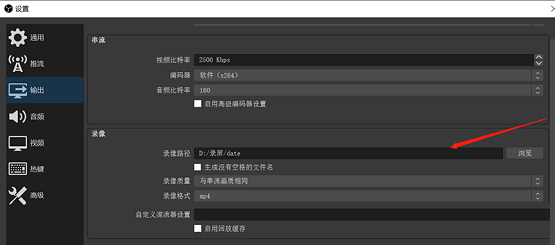
2. Klicken Sie dann auf das Pluszeichen + Quelle hinzufügen. Es gibt zwei häufig verwendete Funktionen: Eine ist die Monitorsammlung, die den Computerbildschirm aufzeichnet, und die andere ist ein Videoerfassungsgerät, das die Computerkamera einschaltet und Gesichter aufzeichnen kann. Fügen Sie Größe und Position hinzu und passen Sie sie entsprechend den tatsächlichen Anforderungen an. Klicken Sie auf das Minuszeichen, um die Quelle zu löschen.
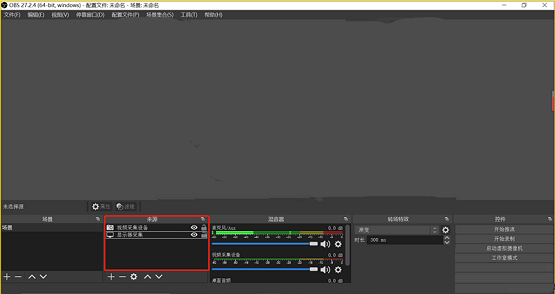
3. Klicken Sie unten rechts auf „Aufnahme starten“, um die Aufnahme zu starten, und minimieren Sie die Anwendung in der oberen rechten Ecke.

4. Klicken Sie nach Abschluss der Aufnahme auf die untere Taskleiste, um die Anwendung zu öffnen, und klicken Sie auf dieselbe Stelle, um die Aufnahme zu beenden.

5. Nachdem Sie die Aufnahme beendet haben, klicken Sie auf das Menü Datei->Video anzeigen oder öffnen Sie den Speicherpfad der Bildschirmaufzeichnungsdatei in Schritt 3, um das aufgezeichnete Video anzuzeigen.
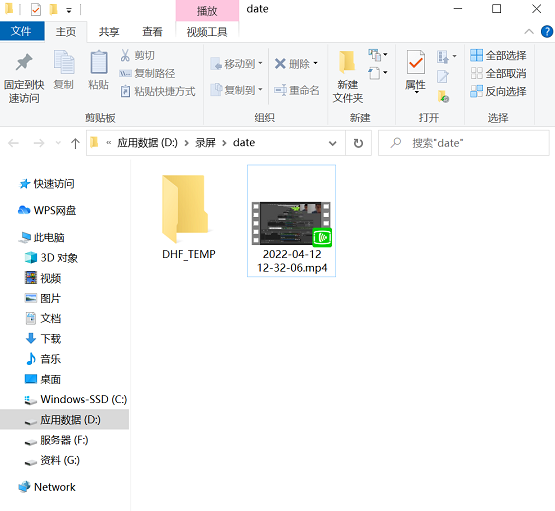
6. Wenn Sie den Anfang und das Ende des Videos hinzufügen oder löschen, später Untertitel usw. zum Video hinzufügen oder identifizieren müssen, können Sie den kostenlosen und benutzerfreundlichen „Schnitt“ oder „Must-Schnitt“ herunterladen. (Das Bild unten zeigt die Screenshot-Oberfläche)
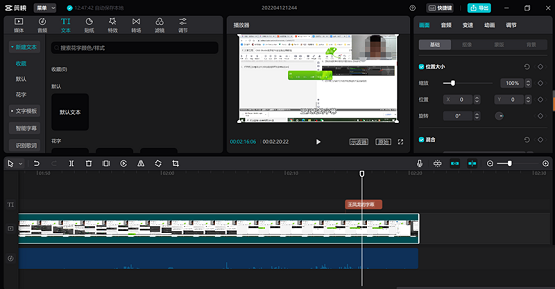
7. Das ist es. Ich hoffe, das hilft dir.
Das Obige ist der gesamte vom Herausgeber bereitgestellte Inhalt zur Verwendung von Obs. Ich hoffe, dass er für alle hilfreich sein kann.
Das obige ist der detaillierte Inhalt vonSo verwenden Sie obs – Tutorial zur Verwendung von obs. Für weitere Informationen folgen Sie bitte anderen verwandten Artikeln auf der PHP chinesischen Website!

